CAD如何填充漸變色
在CAD中我們為了讓圖形更生動美觀會對圖形進行圖案填充操作,那你知道除了基本的純色圖案填充,CAD還可以填充漸變色嗎?下面我們就一起來看看要如何填充該漸變色吧~
我們隨意地畫一個矩形來當作例子來介紹填充步驟。
1. 打開中望CAD軟件,繪制一個矩形。
2. 打開圖案填充對話框,點擊軟件上方菜單欄中的【繪圖】,在下拉的選擇框里點擊選擇【圖案填充】,在彈出的填充對話框中,點擊上面的選項卡“漸變色”,進入漸變色界面,如下圖所示:
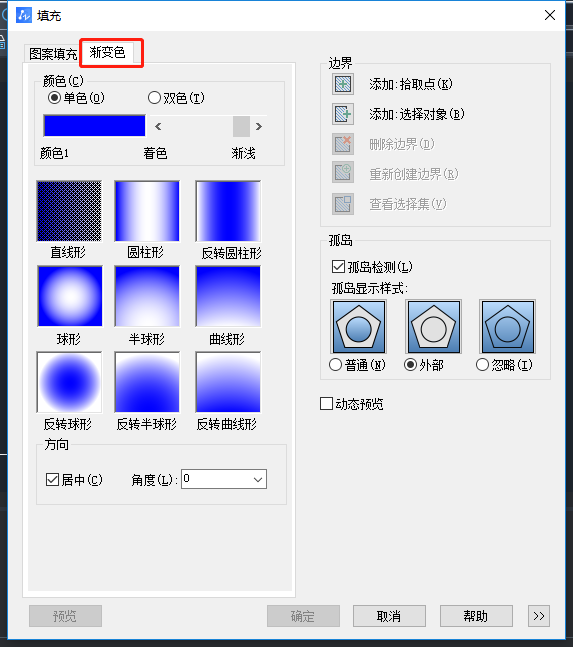
3. 在漸變色這個界面,我們可以選擇填充是單色還是雙色,接著點擊單色位置下面的顏色框,就會彈出如下圖所示的選擇顏色對話框,在這里我們可以選擇自己要的顏色;選擇完成之后點擊【確定】,再選擇漸變色的類型,這里我們選擇直線型;再點擊【選擇對象】,在繪畫區選擇我們繪制的矩形,回車,在彈出的對話框點擊【確定】就完成了。

4. 如下圖,這是執行漸變色填充之后的效果:
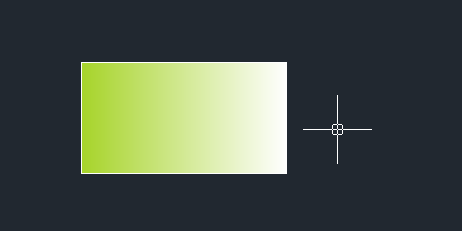
5. 在漸變色這個界面還有其他的設置參數,如下圖:
在最上面的紅色方框內,拉動這個按鈕可以調整著色的深淺。
孤島是指在一個邊界包圍的區域內又定義了另外一個邊界,它可以實現對兩個邊界之間的區域進行填充,而內邊界包圍的內區域不填充。在這里有三種孤島顯示樣式,其中普通方式是從最外層的外邊界向內邊界填充,第一層填充,第二層不填充,這樣交替進行;外部方式只填充從最外邊界向內第一邊界之間的任何邊界;忽略方式以最外層邊界向內填充全部圖形。
在最下面的方框,方向內,我們可以調整漸變圖案的方向以及角度等。
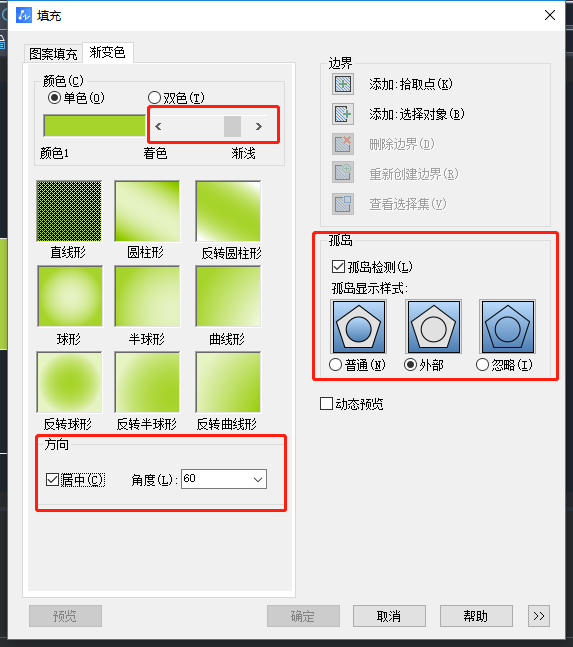
以上就是填充漸變色的使用方法啦~
推薦閱讀:CAD軟件
推薦閱讀:CAD制圖
·中望CAx一體化技術研討會:助力四川工業,加速數字化轉型2024-09-20
·中望與江蘇省院達成戰略合作:以國產化方案助力建筑設計行業數字化升級2024-09-20
·中望在寧波舉辦CAx一體化技術研討會,助推浙江工業可持續創新2024-08-23
·聚焦區域發展獨特性,中望CAx一體化技術為貴州智能制造提供新動力2024-08-23
·ZWorld2024中望全球生態大會即將啟幕,誠邀您共襄盛舉2024-08-21
·定檔6.27!中望2024年度產品發布會將在廣州舉行,誠邀預約觀看直播2024-06-17
·中望軟件“出海”20年:代表中國工軟征戰世界2024-04-30
·2024中望教育渠道合作伙伴大會成功舉辦,開啟工軟人才培養新征程2024-03-29
·玩趣3D:如何應用中望3D,快速設計基站天線傳動螺桿?2022-02-10
·趣玩3D:使用中望3D設計車頂帳篷,為戶外休閑增添新裝備2021-11-25
·現代與歷史的碰撞:阿根廷學生應用中望3D,技術重現達·芬奇“飛碟”坦克原型2021-09-26
·我的珠寶人生:西班牙設計師用中望3D設計華美珠寶2021-09-26
·9個小妙招,切換至中望CAD竟可以如此順暢快速 2021-09-06
·原來插頭是這樣設計的,看完你學會了嗎?2021-09-06
·玩趣3D:如何巧用中望3D 2022新功能,設計專屬相機?2021-08-10
·如何使用中望3D 2022的CAM方案加工塑膠模具2021-06-24
·CAD中容易混淆的概念和命令2020-09-17
·CAD如何將圖形移動到水平位置2020-02-20
·CAD機械版2025進行撓度計算的方法2024-07-24
·CAD中延伸命名的運用2019-04-09
·CAD圖紙中的圖片無法顯示內容怎么回事2023-09-19
·CAD使用修訂云線命令繪圖的方法2018-12-14
·CAD如何更改對象的顯示順序2017-03-28
·CAD如何查看和修改系統變量2023-07-14














